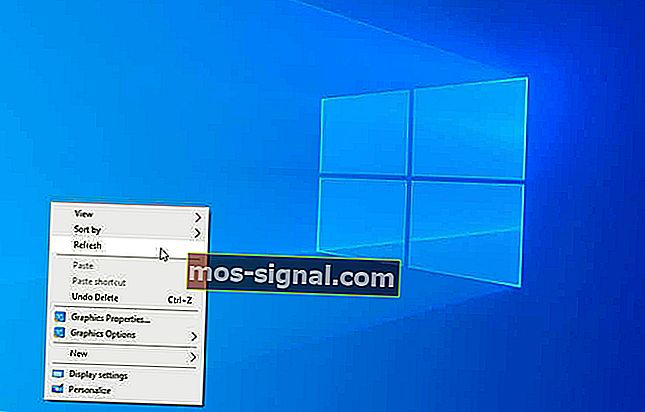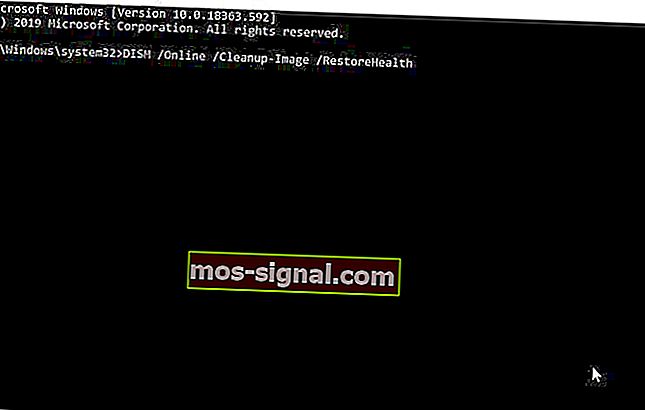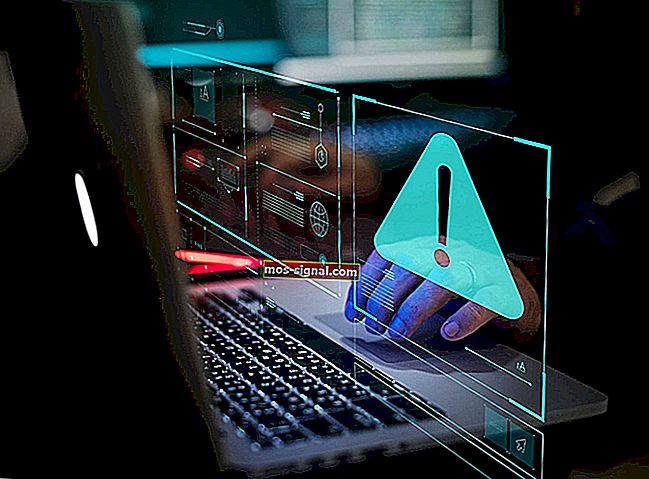Apakah folder Peranti Penyimpanan yang boleh ditanggalkan di desktop saya?
- Anda mungkin melihat folder Peranti Penyimpanan yang Boleh Dihapus pada folder anda dan tidak tahu apa yang harus dilakukan dengannya.
- Ini adalah folder hantu yang tidak dapat dihapuskan, tetapi kaedah tertentu untuk memulihkan atau memperbaiki sistem dapat melakukan muslihat.
- Anda boleh mendapatkan panduan penyelesaian masalah yang berguna di Hab ralat Windows 10 khusus kami.
- Selain itu, lihat bahagian ralat sistem kami untuk lebih banyak merangkumi garis panduan dan pembaikan.

Setelah mengedit beberapa foto di komputer mereka atau setelah menggunakan kad SD sebagai pemacu tambahan, banyak pengguna melaporkan bahawa folder baru, yang disebut Removable Storage Devices, tiba-tiba muncul di desktop mereka.
Folder mengandungi peranti dan pemacu yang tersedia di komputer (kadang-kadang kosong), dan tidak dapat dikeluarkan. Sebenarnya, pengguna enggan menghapusnya, kerana bimbang ini mempengaruhi keseluruhan OS.
Folder ini dilaporkan untuk pertama kalinya pada tahun 2018, dan juga berkaitan dengan Windows 10 Oktober tahun yang sama yang menyebabkan banyak masalah. Kemas kini Windows 10 kumulatif berikutnya nampaknya tidak memperbaiki keadaan.
Walaupun alasan sebenar mengapa folder ini muncul tidak diketahui, pengguna telah mencuba beberapa cara untuk menyingkirkannya tanpa merosakkan sistem.
Bagaimana cara menghapus folder Peranti Penyimpanan yang Boleh Dihapus?
1. Muat semula desktop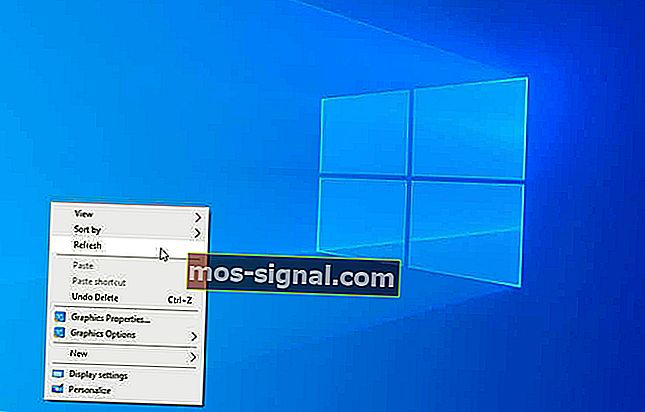
Ini adalah penyelesaian termudah dan paling masuk akal yang digunakan oleh banyak pengguna untuk menyingkirkan folder tersebut.
Yaitu, dengan klik kanan pada desktop anda dan memilih pilihan Refresh, fail sementara harus dihapus. Penyelesaian ini mengeluarkan folder, tetapi hanya untuk waktu tertentu. Ramai pengguna menyebut bahawa folder itu muncul semula.
Dalam kes ini, anda mungkin ingin mencuba penyelesaian seterusnya.
2. Jalankan arahan DISM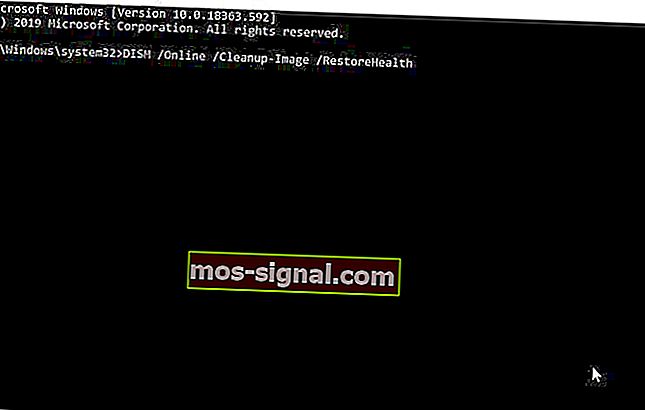
- Di bar carian, ketik cmd .
- Klik Jalankan sebagai pentadbir .
- Di tetingkap command prompt, ketik
DISM /Online /Cleanup-Image /RestoreHealthdan klik Enter .
Prosesnya memerlukan masa sekitar 10-20 minit untuk diselesaikan dan harus membetulkan fail pendaftaran yang salah.
Oleh kerana mungkin folder Peranti Penyimpanan yang Boleh Dihapus disambungkan ke tetapan sistem yang tidak dikonfigurasi dengan betul atau entri yang rosak dalam pendaftaran Windows, imbasan ini akan menyelesaikan masalahnya.
Baca artikel ini untuk mengetahui semua yang perlu diketahui mengenai alat DISM di Windows 10
3. Jalankan imbasan antivirus
Peranti anda mungkin tidak mendapat kemas kini penting atau mungkin tidak berfungsi dengan baik kerana virus atau perisian hasad. Kami mengesyorkan imbasan antivirus mendalam untuk memastikannya. Anda boleh menggunakan alat keselamatan Windows, Windows Defender, atau alat antivirus pihak ketiga.
Oleh itu, ini adalah penyelesaian yang disyorkan dan berguna yang akan membantu anda memadam folder Removable Storage Devices.
Kami melangkau langkah reboot, yang kadang-kadang berguna untuk membuang fail sementara; juga, kami tidak mengesyorkan pemasangan OS baru, kerana ini adalah pekerjaan yang lebih sukar dan mungkin tidak diperlukan pada tahap ini.
Sekiranya anda mempunyai komen yang berkaitan dengan topik ini, sila gunakan bahagian khusus di bawah.
Soalan Lazim: Ketahui lebih lanjut mengenai folder desktop
- Apa itu folder desktop?
Folder desktop adalah folder biasa yang merangkumi semua fail yang telah anda simpan di desktop komputer anda. Anda boleh meneroka lokasi ini menggunakan Windows 10 File Explorer yang baru.
- Adakah buruk untuk menyimpan fail di desktop?
Tidak semestinya. Sebab utama mengapa anda menyimpan fail ke desktop adalah akses mudah. Sekiranya anda ingin menyesuaikan desktop anda, lihat 8 perisian penyesuaian desktop Windows 10 terbaik kami.
- Adakah desktop pada pemacu C?
Ya, folder Desktop terdapat pada pemacu C. Cara termudah untuk mendapatkan akses adalah dengan membuat jalan pintas ke desktop. Lihat pilihan perisian pintasan terbaik kami untuk Windows 10.